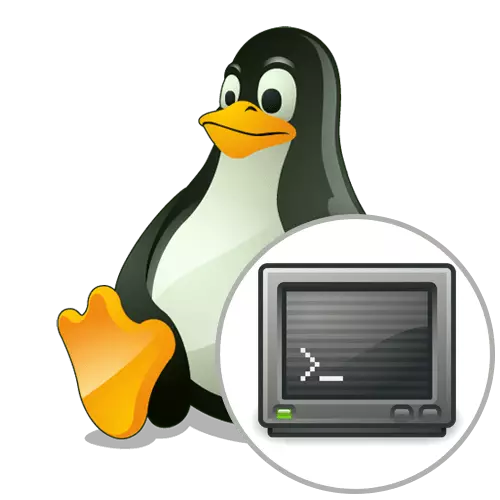
Większość zadań w systemach operacyjnych Linux prowadzona jest przez użytkowników za pośrednictwem aplikacji terminali. Podczas instalacji powłoki graficznej użytkownik automatycznie odbiera emulator korporacyjny wiersza poleceń, który najczęściej spełnia wszystkie wymagania. Jednak niektórzy preferują inne narzędzia i pragniesz je zintegrować w istniejącym środowisku. W tym przypadku można znaleźć opcję optymalną wśród dziesięciu darmowych rozwiązań, instalując swoją ulubioną konsolę do komputera. W tym artykule chcemy wpływać na ten temat, opowiedział o najbardziej popularnych i wygodnych emulatorach terminali.
Terminal Gnome.
Powłoka Gnome Graphics jest najbardziej popularnym środowiskiem w różnych rozkładach Linuksa, terminal Gnome również wykorzystuje ogromną liczbę użytkowników, ponieważ jest ustawiony na domyślne. Jednak każdy może uzyskać ten emulator, można go pobrać z oficjalnego repozytorium, stosując minimalną ilość wysiłku. Wygląd terminalu Gnome spełnia wszystkie zwykłe standardy projektowania linii poleceń. Na górze znajduje się oddzielny panel, który umożliwia otwarcie pliku, przejdź do ustawień lub użyj funkcji wyszukiwania na wierszach. Wystarczają również parametry wyglądu w tej konsoli. Jesteś dostępny do zmiany czcionek, w tym kolorów i rozmiaru, głównego koloru i świateł składni.
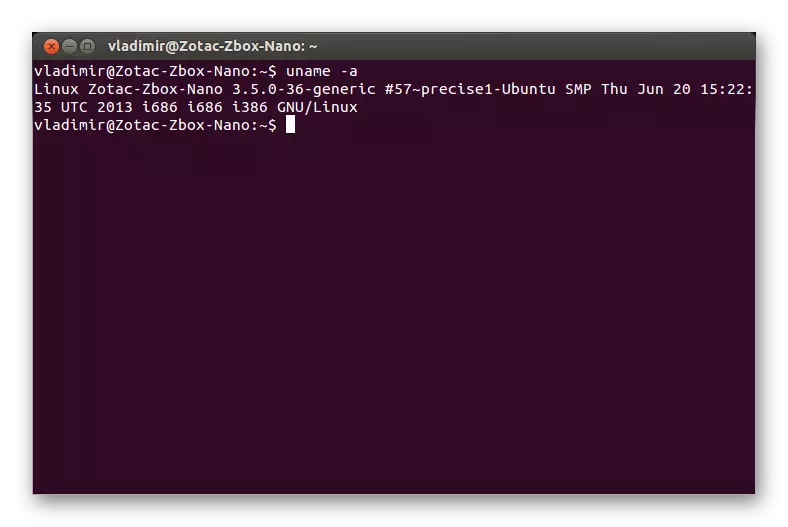
Ustawienia wyglądu są ważne, ale nie jedyna cecha terminala GNOME. Uwaga Automatyczne przesyłanie tekstu, które zmienia się w zależności od wybranego rozmiaru okna, a także konfiguracji profili do wykonywania różnych zadań. Jeśli jesteś ważnym sposobem, aby przejść do wprowadzonych linków lub wyświetlanych w konsoli w konsoli, ta funkcja jest również dostępna w tym emulatorze, a domyślna przeglądarka zostanie otwarta. Jak widać, Terminal Gnome jest idealnym rozwiązaniem dla większości użytkowników, w którym znajdują się wszystkie przydatne opcje. Przykład komendy, aby zainstalować tę aplikację, którą widzisz poniżej.
Sudo apt-get install gnome-terminal
Yakuake.
Teraz chodzi o Yakuake. Jeśli korzystasz z powłoki graficznej KDE, domyślnie ten terminal emulator jest już wbudowany w system operacyjny. Specyfika tej decyzji jest to, że jest ona rozwijana, jest ona wywoływana w dowolnym oknie, naciskając specjalnie wyznaczony klawisz HOT. Musisz kliknąć F12, aby pojawi się okno lub był ukryty. Yakuake jest już ładowany do pamięci RAM, więc zaczyna się znacznie szybciej niż analogi. Jeśli jesteś zainteresowany przez konsolę, na przykład, odtwarzacze końcówki lub często wykonywać małe polecenia, które wymagają natychmiastowego uruchomienia wiersza wejściowego w dowolnym oknie, zdecydowanie należy zwrócić uwagę na Yakuake.
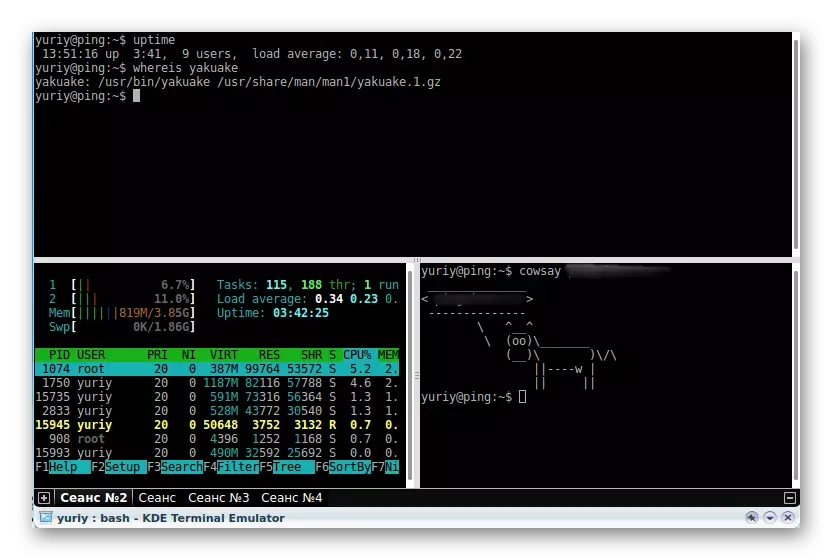
Porozmawiajmy o opowieściach Yakuake'a. Podczas analizowania terminalu Gnome'a już wspomniliśmy, że w oknie parametrów znajdują się oddzielne opcje, które umożliwiają ustawienie optymalnych czcionek lub kolorów. W tym narzędzia wykonanie takiej konfiguracji jest przeprowadzane przez tę samą zasadę, jednak odnotowujemy również zdolność do zmiany przejrzystości okna, przesuwając odpowiedni suwak. Możesz łatwo zainstalować Yakuake w dowolnym dystrybucji. W przypadku systemu oparcia oparte na Debianie, odbywa się to tylko jeden sudo apt-get install yakuake. Posiadacze Centos i jej takich dystrybucji będą musieli dokonać takich działań na przemian:
Sudo yum install ePel-uwolnienie
Sudo yum install snapd
Sudo Systemctl Enable --now Snapd.Socket
Sudo ln -s / var / lib / snapd / snap / snap
Sudo Snap Zainstaluj Yakuake --Candidate
Gumka
GUCE - inny terminalowy emulator rozwijany, który jest odpowiedni podczas interakcji z interfejsem graficznym GNOME. W celu rozwinięcia twórcy twórcy zaangażowali się na otwartą bibliotekę GTK i napisali kod od podstaw, więc podobieństwo interfejsu z Yakuake jest tylko przypadkiem w oparciu o pomysły konsoli pojawiającej się w grze Quake. Wezwanie i ukrywanie Pucha jest również przeprowadzane, naciskając niestandardowy klawisz HOT, który jest, możesz przypisać odpowiednią kombinację z wyprzedzeniem, który będzie odpowiedzialny za tę akcję. Ta konsola jest odpowiednia do otwarcia multi-skanów i multimetr, ma ergonomiczny interfejs i elastyczne ustawienie wyglądu, więc wszystkie fani terminalu emulatorów powinni zwrócić uwagę na uboczność.
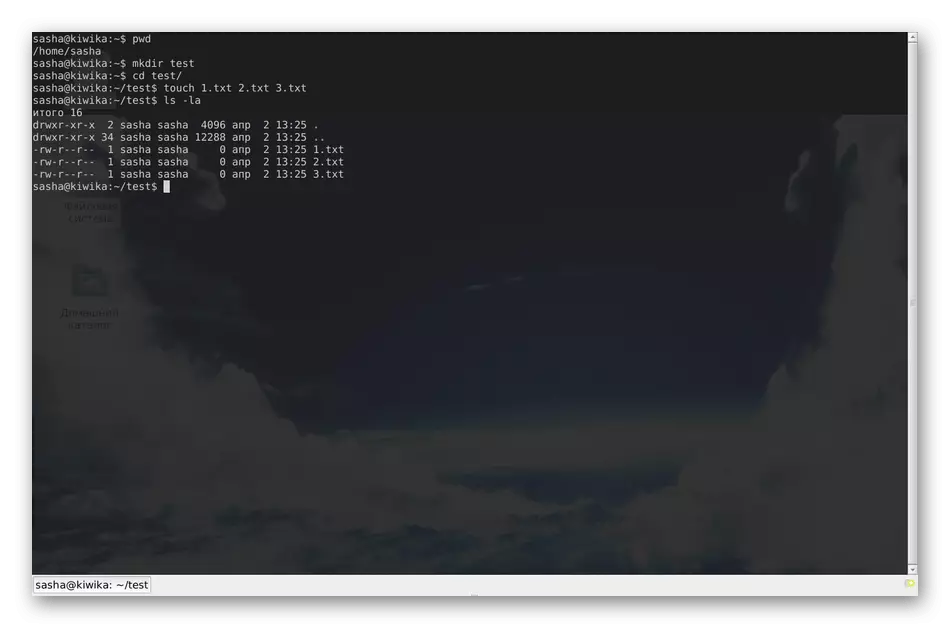
Aby zainstalować ten komponent do systemu operacyjnego, użyj następujących poleceń.
- Debian: sudo apt-get install gocka -y;
- Centos: Yum -y Zainstaluj Puchę.
Konsole.
Konsole jest jednym z najbardziej zaawansowanych znanych terminali, która jest częścią środowiska graficznego KDE. Rozciąga się bezpłatnie, a zatem ma otwarty kod źródłowy. Podczas opracowywania Konsoli, przykład został wykonany przez mało znany projekt o nazwie KVT, który teraz prawie nikt nie używa. Natychmiast wyjaśnij, że według liczby konfigurowalnych parametrów konsola ta nie jest gorsza od omówionych powyżej opcji i ma najbardziej podobne opcje odpowiedzialne za wprowadzenie zmian w wyglądzie, więc nie zatrzymamy się na tym.
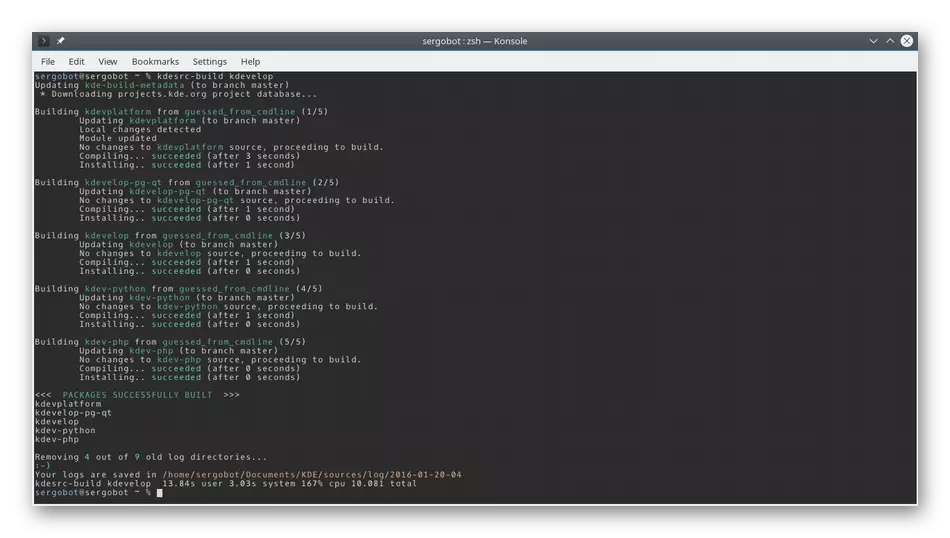
Zwróć uwagę na główne cechy konsole. Pierwszy jest obsługa zakładek, co oznacza, że nie musisz uruchamiać kilku różnych okien, aby wdrożyć polecenia jednocześnie wejściowe. Dodatkowo można podzielić okno konsoli na dwie części, aby były wyświetlane jednocześnie. Przykładem takiego separacji widać na powyższym zrzucie ekranu. Podczas pracy w Konsole otrzymasz powiadomienia o aktywności, możesz wysyłać sygnały do przetwarzania i tworzyć zakładki.
- Debian: Sudo Apt-Get install -y Konsole;
- Centos: Yum Zainstaluj Kononsole.
Lilyterm.
Lilyterm jest niewielkim znanym narzędziem, ale godnym uwagi, ponieważ deweloper nadal produkuje nowe wersje i stara się stworzyć produkt uniwersalny, nowoczesne rozwiązanie, które jest zdolne do konkurowania popularnych emulatorów terminali. Lilyterm pochłania minimalną liczbę zasobów komputerowych, zapewniając możliwość pracy w wielu zakładkach jednocześnie. Warto jednak wspomnieć o dostępności trybu "Single Instancji". Jeśli aktywujesz go, każda nowa karta zostanie automatycznie przejść do stanu oddzielnego okna i odbędzie się za każdym razem podczas tworzenia nowego terminala. Podczas rozmowy o kartach i oknach konieczne jest wspomnienie o ustawieniach wyglądu: Tutaj są zaimplementowane w taki sposób, że mogą one rozszerzyć na każdą kartę oddzielnie, tworząc unikalny wygląd, jeśli określisz odpowiednie parametry.
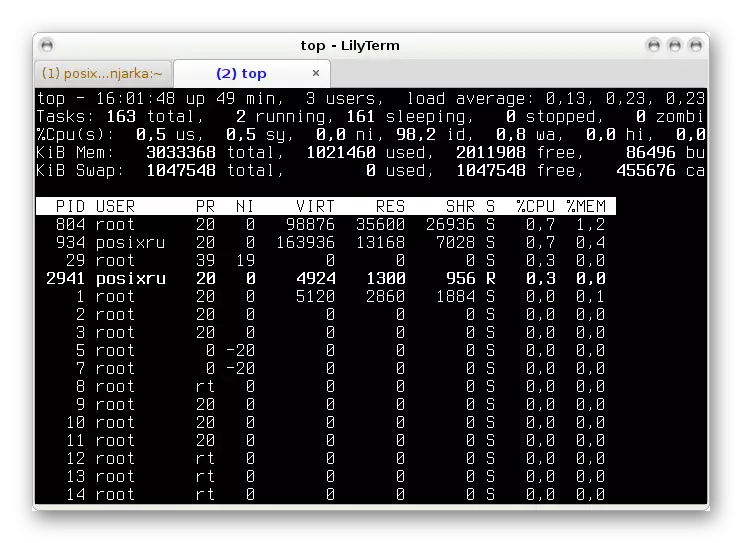
Wśród innych cech Lilyterm ważne jest, aby pamiętać o takich aspektach:
- Możliwość szybkiego zmiany środowiska kodowania dla bieżącej lub nowej karty (domyślne UTF-8);
- Kompatybilność z hiperłączem;
- Pełny ekran;
- Tekst w konsoli stanie się przyciemnić, gdy inne okna aktywują się;
- Ustawienia skrótu są dostępne dla poszczególnych kont użytkowników;
- Rozszerzona kompatybilność z UTF-8;
- Wspieraj porządek GTK-alternatywny - zamówienie;
- VTE_CIJK_width Domyślny jest skonfigurowany do "wąskiego".
Deweloperzy zalecają instalację Lilyterm dla dystrybucji opartych na Debianie, ale nie ma ograniczeń na innych zgromadzeniach lub skorupach graficznych. Ważne jest, aby wiedzieć, że ten emulator terminala ma kilka różnych zespołów kompatybilnych z niektórymi wersjami systemu operacyjnego. Następnie podadzimy listę wymaganych linii, które chcesz dodać do każdej niezwykłej wersji do pliku /etc/app/sources.list przed uruchomieniem instalacji.
- Debian Squeeze:
Deb https://debian.luna.com.tw/squeeze .///
Deb-SRC https://debian.luna.com.tw/squeeze .//
- Debian Wheezy / Sid lub Linux Mint LMDE:
Deb https://debian.luna.com.tw/heezy ./
Deb-SRC https://debian.luna.com.tw/heheezy ./
- Ubuntu Lucid Lynx (10.04):
Deb https://debian.luna.com.tw/lucid ./
Deb-SRC https://debian.luna.com.tw/lucid ./
- Ubuntu Natty Narwhal (11.04):
Deb https://debian.luna.com.tw/natty ./
Deb-SRC https://debian.luna.com.tw/natty ./
- Ubuntu Oneiric Ocelot (11.10):
Deb https://debian.luna.com.tw/oneiric ./
Deb-SRC https://debian.luna.com.tw/oneiric ./
- Ubuntu precyzyjny pangolin (12.04 LTS):
Deb https://debian.luna.com.tw/precise ./
Deb-SRC https://debian.luna.com.tw/precise ./
- Ubuntu Quantal Quetzal (12.10) lub Linux Mint:
Deb https://debian.luna.com.tw/quantal ./
Deb-SRC https://debian.luna.com.tw/quantal ./
Po pomyślnym wprowadzaniu zmian wykonaj APT-Pobierz aktualizację, aby zainstalować wszystkie aktualizacje i uruchom komendę APT-Get Lilyterm, aby ustawić konsolę pod kontrolą.
Terminal XFCE.
Terminal XFCE jest raczej standardowym emulatorem terminala dla jego konstrukcji, który będzie lubił początkujący użytkowników, którzy dokonują pierwszych kroków w rozwoju dystrybucji Linuksa. Główną cechą jest możliwość instalacji jako konsoli rozwijanej, która niedawno stała się coraz bardziej popularnym rozwiązaniem wśród doświadczonych i niezbyt użytkownikom. Terminal XFCE ma wszystkie podstawowe parametry, o których już mówiliśmy wiele razy wcześniej, a także dynamiczna zmiana rozmiaru ekranu, ustawiając przezroczystość i możliwość przeciągania pliku bezpośrednio do konsoli zamiast wchodzić do pełnej ścieżki do tego.
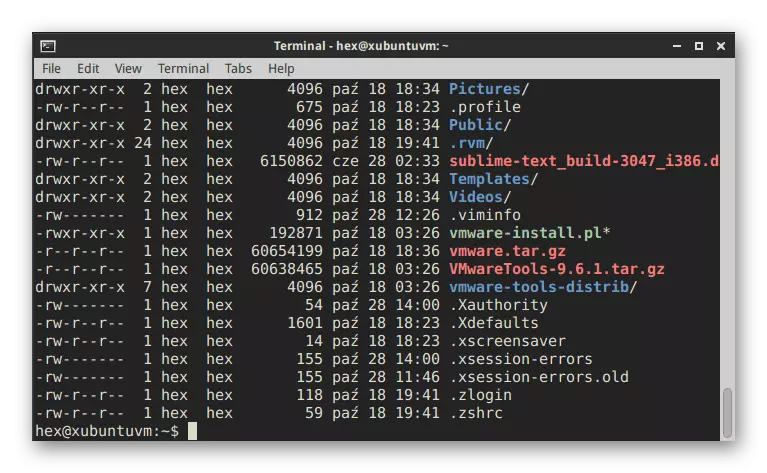
Wiele wbudowanych ustawień można edytować za pomocą menu graficznego, ale pełna kontrola jest nadal wykonywana przez wprowadzenie poleceń. Jeśli chcesz przeczytać oficjalną dokumentację zarządzania dla każdej opcji, uruchom konsolę po zainstalowaniu terminala i wprowadź tam XFCE4-Terminal --Help, aby uzyskać wszystkie zainteresowane informacje. Terminal XFCE umożliwia również sterowanie zmiennymi środowiskowymi środowiskowymi, na przykład, $ {xdg_config_home} wskazuje podstawowy katalog, aby zapisywać pliki konfiguracyjne, a $ {xdg_data_home} jest standardową lokalizacją indywidualnych obiektów kont. Poniżej widzisz zespoły, które pozwolą Ci ustawić dane narzędzie w dystrybucji.
- Debian: sudo apt-get install xfce4-terminal;
- Fedora (Centos): U -C 'Yum Groupinstall XFCE'.
Qterminal.
Następny emulator terminali o nazwie Qtermine do wielu promowanych użytkowników Linuksa. Przedstawia również możliwość konfigurowania okna rozwijanego, które mówiliśmy wiele razy wcześniej. Główną cechą tego rozwiązania jest kompletne dostosowanie. Możesz całkowicie zmienić wygląd i ustawić klawisze skrótów, ustawiając je do wykonywania pewnych czynności. Jeśli masz ochotę otworzyć kilka sesji konsoli w jednym oknie, Qterminal sprawi, że dosłownie kilka kliknięć. Podczas korzystania z powłoki graficznej LXQT ten program jest domyślnie ustawiony i będzie musiał dodać go do innych środowisk, które powiemy trochę niższe.
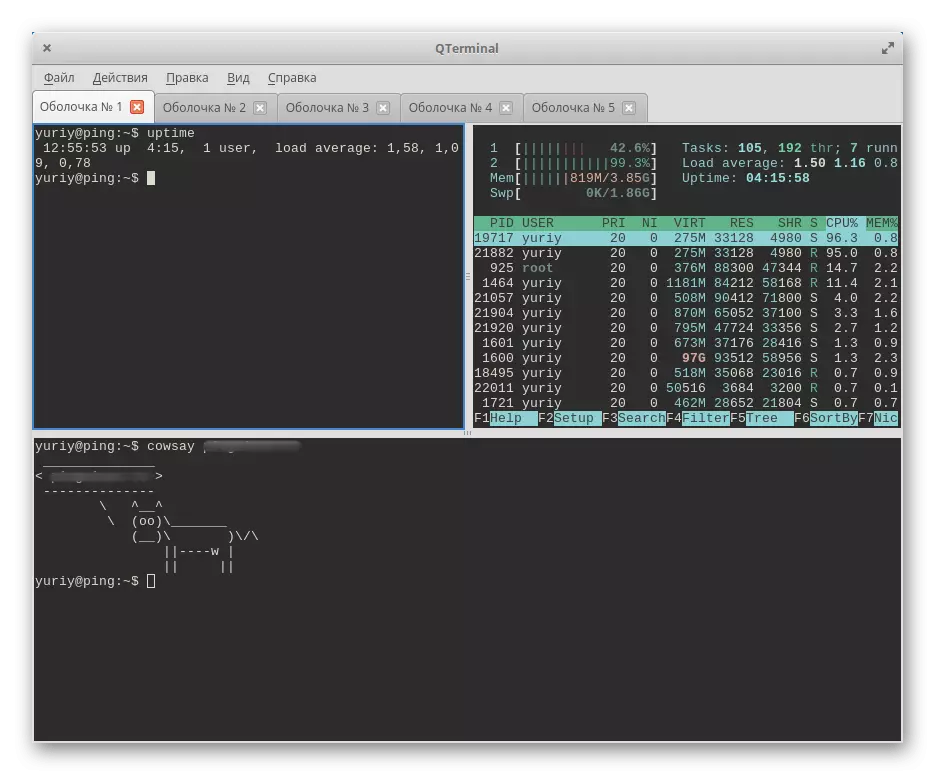
Ważną cechą jest obsługa zakładek, która jest nieobecna w wielu standardowych terminali. Pozwoli to uruchomić kilka działań jednocześnie, szybko przełączać się między nimi. Uruchomienie nie więcej niż dwie sekundy, a przetwarzanie informacji w nim przeprowadza się bardzo szybko, ale zużycie zasobów systemowych jest zminimalizowany. Możemy doradzić w celu ustalenia qtermine dla użytkowników, którzy potrzebują najbardziej elastycznej konfiguracji wyglądu i funkcjonalności emulatora terminala, w tym najmniejszych i drobnych szczegółów.
- Debian:
Sudo Add-Apt-Repository PPA: Lubuntu-dev / Lubuntu-Daily
Sudo Apt-Get Aktualizacja
sudo apt-get install qterminal
qterminal.
- Centos:
http://download-ib01.fedoraproject.org/pub/epel/7/x86_64/
RPM -VH EPEL-RELEASE * RPM
Yum install Qterminal-Common
Tilda.
Najnowsze w naszym obecnym artykule, weź pod uwagę jednego z najpiękniejszych emulatorów terminalowych o nazwie Tilda. Jest to szczególnie popularne wśród właścicieli montażu standardowego Linux Mint, ponieważ maksimum w połączeniu z ogólnym wyglądem systemu operacyjnego. To narzędzie opierało się na GTK i jest pełnoprawnym rozwiązaniem wielofunkcyjnym z wieloma wieloma różnymi ustawieniami nieodłącznymi w podobnych programach. Sama okno Terminal na starcie pojawia się na szczycie centrum, który podoba się niektórych użytkowników i ranić innych. Jednak może być następnie przeniesiony do dowolnego wygodnego obszaru, dzięki czemu nie jest wadą. Jeśli chodzi o otwarcie Tildy, nadal odnotowujemy konfigurację kombinacji szybkiego uruchamiania. Jak mogą służyć tylko jeden klucz.
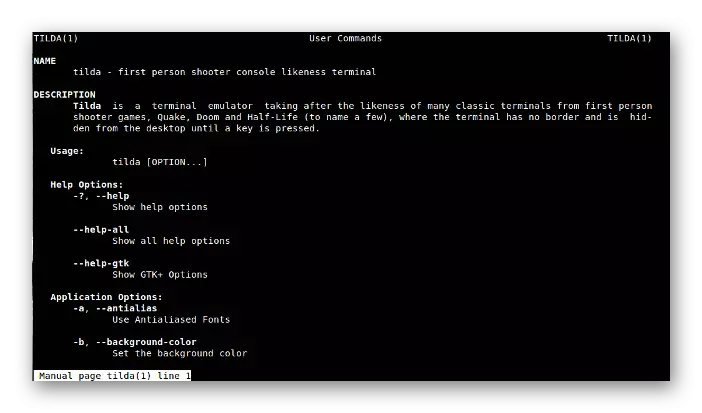
Jeśli używasz jednego z popularnych interfejsów graficznych dystrybucji, a następnie po instalacji, usuń, że ikona Tilda została dodana do Menedżera aplikacji, dlatego możesz przenieść go na pulpit lub umieścić go do ulubionych dla szybkiego startu. Na koniec określamy, że wiele ważnych parametrów nie są skonfigurowane po instalacji w Tilda, więc będzie musiał to zrobić sam, wypychając informacje dostarczone w oficjalnej dokumentacji.
- Debian (Ubuntu / Mint): Sudo Apt Zainstaluj Tildę;
- Manjaro: Sudo Pacman -s Tilda;
- SUSE / OpenSuse: Sudo Zypper w Tilda;
- Fedora: Yum Zainstaluj Tildę.
W tym artykule zapoznałeś się z popularnymi emulatorami terminalowymi dla Linuksa, a także otrzymywali polecenia, które pozwalają im zainstalować. Teraz pozostaje tylko do zbadania wszystkich funkcji programów, aby wybrać jeden z nich do ciągłego użytkowania.
